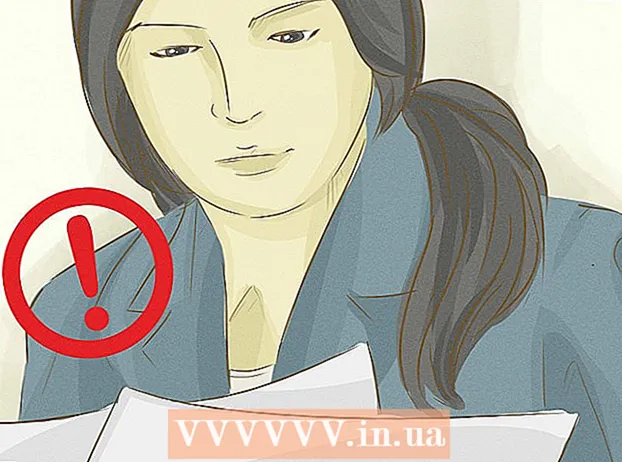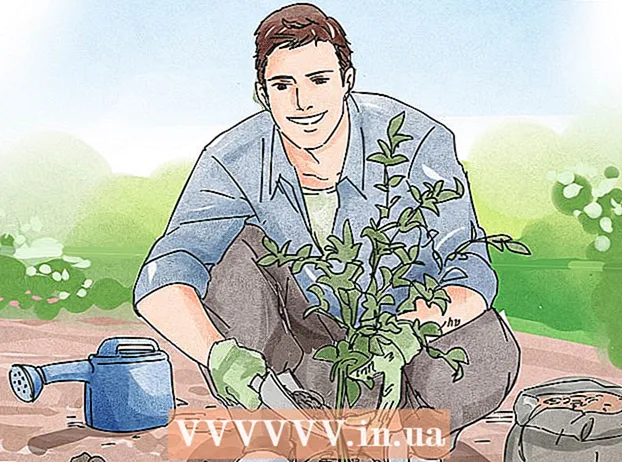Автор:
Eugene Taylor
Дата Створення:
9 Серпень 2021
Дата Оновлення:
1 Липня 2024

Зміст
- Крок
- Метод 1 із 2: Отримайте дані з іншого аркуша в електронній таблиці
- Спосіб 2 з 2: Отримати дані з іншої електронної таблиці
Ця стаття навчає, як отримувати дані з іншого аркуша електронної таблиці Google, а також як отримувати дані з іншого документа. Щоб імпортувати дані з іншого документа, потрібна URL-адреса аркуша, для якого ви хочете отримати дані.
Крок
Метод 1 із 2: Отримайте дані з іншого аркуша в електронній таблиці
 Йти до https://sheets.google.com у веб-браузері. Якщо ви вже ввійшли у свій обліковий запис Google, тепер ви побачите список таблиць Google, пов’язаних із вашим обліковим записом.
Йти до https://sheets.google.com у веб-браузері. Якщо ви вже ввійшли у свій обліковий запис Google, тепер ви побачите список таблиць Google, пов’язаних із вашим обліковим записом. - Якщо ви не ввійшли автоматично, увійдіть у свій обліковий запис Google.
 Клацніть на таблицю. Тепер ви відкриваєте документ, який ви хочете використовувати.
Клацніть на таблицю. Тепер ви відкриваєте документ, який ви хочете використовувати. - Ви також можете створити нову електронну таблицю, натиснувши
 Перейдіть до аркуша, куди потрібно імпортувати дані. На вкладках унизу клацніть аркуш, до якого потрібно імпортувати дані.
Перейдіть до аркуша, куди потрібно імпортувати дані. На вкладках унизу клацніть аркуш, до якого потрібно імпортувати дані. - Якщо ваша електронна таблиця містить лише один аркуш, натисніть + у нижньому лівому куті сторінки.
 Виділіть клітинку. Клацніть на клітинку, куди ви хочете подати дані. Ось як ви обираєте цю клітинку.
Виділіть клітинку. Клацніть на клітинку, куди ви хочете подати дані. Ось як ви обираєте цю клітинку.  Тип = Аркуш1! А1 У в'язниці. Замість "Аркуш1" введіть ім'я аркуша, що містить дані, а замість "А1" комірку, що містить дані. Тепер формула повинна містити знак is, ім’я аркуша, знак оклику та комірку, з якої потрібно скопіювати.
Тип = Аркуш1! А1 У в'язниці. Замість "Аркуш1" введіть ім'я аркуша, що містить дані, а замість "А1" комірку, що містить дані. Тепер формула повинна містити знак is, ім’я аркуша, знак оклику та комірку, з якої потрібно скопіювати. - Якщо ім'я аркуша містить пробіли або символи, ви повинні вкласти ім'я в одинарні лапки. Наприклад, якщо ви хочете скопіювати комірку A1 з аркуша з іменем Бюджет $$$, стає вашою формулою = "Бюджет $$$"! A1
 Натисніть ↵ Введіть. Ви застосовуєте формулу, і дані отримуються з аркуша, який ви ввели.
Натисніть ↵ Введіть. Ви застосовуєте формулу, і дані отримуються з аркуша, який ви ввели.  Перетягніть синю точку перетягування, щоб скопіювати сусідні комірки. Якщо ви хочете скопіювати більше клітинок з того самого аркуша, перетягніть маленький синій квадрат у нижньому правому куті вибраної комірки вниз або праворуч.
Перетягніть синю точку перетягування, щоб скопіювати сусідні комірки. Якщо ви хочете скопіювати більше клітинок з того самого аркуша, перетягніть маленький синій квадрат у нижньому правому куті вибраної комірки вниз або праворуч.
- Ви також можете створити нову електронну таблицю, натиснувши
Спосіб 2 з 2: Отримати дані з іншої електронної таблиці
 Йти до https://sheets.google.com у веб-браузері. Якщо ви вже ввійшли у свій обліковий запис Google, тепер ви побачите список таблиць Google, пов’язаних із вашим обліковим записом.
Йти до https://sheets.google.com у веб-браузері. Якщо ви вже ввійшли у свій обліковий запис Google, тепер ви побачите список таблиць Google, пов’язаних із вашим обліковим записом. - Якщо ви не ввійшли автоматично, увійдіть у свій обліковий запис Google.
 Відкрийте таблицю, з якої потрібно імпортувати дані. Клацніть на документ, дані якого ви хочете імпортувати.
Відкрийте таблицю, з якої потрібно імпортувати дані. Клацніть на документ, дані якого ви хочете імпортувати.  Клацніть правою кнопкою миші на URL і виберіть Копіювати. Відкривши документ, клацніть правою кнопкою миші на адресу в адресному рядку браузера, щоб вибрати його, а потім виберіть Копіювати у спадному меню.
Клацніть правою кнопкою миші на URL і виберіть Копіювати. Відкривши документ, клацніть правою кнопкою миші на адресу в адресному рядку браузера, щоб вибрати його, а потім виберіть Копіювати у спадному меню. - На Mac із сенсорною панеллю або Magic Mouse можна клацати двома пальцями, або Ctrl утримуйте, клацнувши.
 Відкрийте електронну таблицю, до якої потрібно імпортувати дані. У новій вкладці або вікні перейдіть на сторінку https://sheets.google.com та натисніть документ, до якого ви хочете імпортувати дані.
Відкрийте електронну таблицю, до якої потрібно імпортувати дані. У новій вкладці або вікні перейдіть на сторінку https://sheets.google.com та натисніть документ, до якого ви хочете імпортувати дані.  Виділіть клітинку. Клацніть на клітинку, куди ви хочете подати дані. Ось як ви обираєте цю клітинку.
Виділіть клітинку. Клацніть на клітинку, куди ви хочете подати дані. Ось як ви обираєте цю клітинку.  Введіть цю формулу в клітинку:
Введіть цю формулу в клітинку:
= IMPORTRANGE ("електронна таблицяURL", "Аркуш1! A1: B14")Замість "SpreadsheetURL" вставте URL-адресу, скопійовану раніше, і замість "Sheet1! A1: B14" введіть ім'я аркуша та діапазон комірок, який потрібно імпортувати. Тепер формула повинна містити: знак є, слово IMPORTRANGE у верхньому регістрі, відкриваючу дужку, подвійну лапку, URL-адресу електронної таблиці, подвійну лапку, кому, пробіл, подвійну лапку, назву аркуша, знак оклику, перша комірка діапазону комірок, двокрапка, остання комірка діапазону, подвійне лапка та закриваюча дужка.- Щоб вставити URL-адресу, клацніть правою кнопкою миші та клацніть Дотримуватися, або натисніть Ctrl+В. у Windows або ⌘ Команда+В. на Mac.
 Натисніть ↵ Введіть. Ви застосовуєте формулу, і дані отримуються з іншого документа.
Натисніть ↵ Введіть. Ви застосовуєте формулу, і дані отримуються з іншого документа.  натисніть на Надати доступ у спливаючому вікні. Перший раз, коли ви намагаєтесь імпортувати дані з іншого документа, Google Таблиці запитають у вас дозволу на отримання даних. Тепер ваші дані будуть імпортовані у вашу електронну таблицю.
натисніть на Надати доступ у спливаючому вікні. Перший раз, коли ви намагаєтесь імпортувати дані з іншого документа, Google Таблиці запитають у вас дозволу на отримання даних. Тепер ваші дані будуть імпортовані у вашу електронну таблицю.